Jika anda seorang pengguna permainan atau pencinta permainan, maka anda mesti biasa dengan Discord, yang popularVoIPAplikasi (Voice over Internet Protocol) menyediakan komunikasi pantas,seperti panggilan video, sembang suara, sembang teks dan juga berkongsi tangkapan skrin dengan senarai rakan mereka.
Salah satu keistimewaannya ialahCiri Discord Overlay,該功能Hanya tersedia dengan versi terbaharu apl discord, yang menggabungkan sembang teks dan suara anda dengan permainan dengan memaparkan tetingkap lut sinar pada skrin semasa anda bermain.
Tetapi malangnya, beberapa pengguna ditemuiLapisan PerselisihanDi tingkap 10Tidak dapatsituasi penggunaan.dalam permainan,PerpecahanSelepas menekan kekunci Shift + F1Pilihan tindanan tidak ditunjukkan, menyukarkan komunikasi.
Contents [show]
Mengapa tindanan Discord tidak berfungsi dalam permainan?
Pada asasnya, tindanan Discord hanya tersedia untuk permainan yang direka khas.Beberapa permainan ini termasuk Minecraft, Fortnite, CS:GO, WoW dan DOTA2.Sesetengah permainan sebenarnya tidak menyokong ciri ini.Jadi pertama, pastikan permainan anda menyokong ciri Discord Overlay.
Begitu juga, perisian keselamatan, seperti perisian antivirus, mungkin membenderakan Discord atau tindanannya sebagai mencurigakan.atau perisian pihak ketiga yang bercanggah boleh menyebabkan masalah ini.
Pilihan Discord Override tidak dipaparkan
Tidak memaparkan "Discord Overlay""alasanialah pepijat kecil yang boleh anda perbaiki dengan mudah.Jadi, jika tindanan Discord anda tidak berfungsi selepas menekan Shift+F1, gunakan penyelesaian yang disenaraikan di bawah untuk menyelesaikan isu tersebut.
Tutup semua permainan dan aplikasi dan mulakan semula PC anda.Melakukannya boleh membantu dengan banyak isu permainan yang lebih kecil.
Perisian keselamatan pihak ketiga seperti perisian antivirus mungkin membenderakan Discord atau tindanannya sebagai mencurigakan dan boleh menyekatnya.Mari lumpuhkan perisian antivirus dan semak sama ada itu membantu menyelesaikan masalah.
Buka pilihan tindanan untuk permainan
Tindanan Discord mungkin tidak berfungsi kerana permainan anda tidak mendayakan pilihan itu.Mari kita semak dahulu dan pastikan tindanan dalam permainan didayakan dalam Discord.
- Lancarkan Discord dan klik ikon gear di bahagian bawah untuk membuka Tetapan Pengguna.
- Dalam bahagian Tetapan Aplikasi, pilih Tindanan dalam panel kiri
- Pastikan anda mendayakan togol di sebelah "Dayakan tindanan dalam permainan".
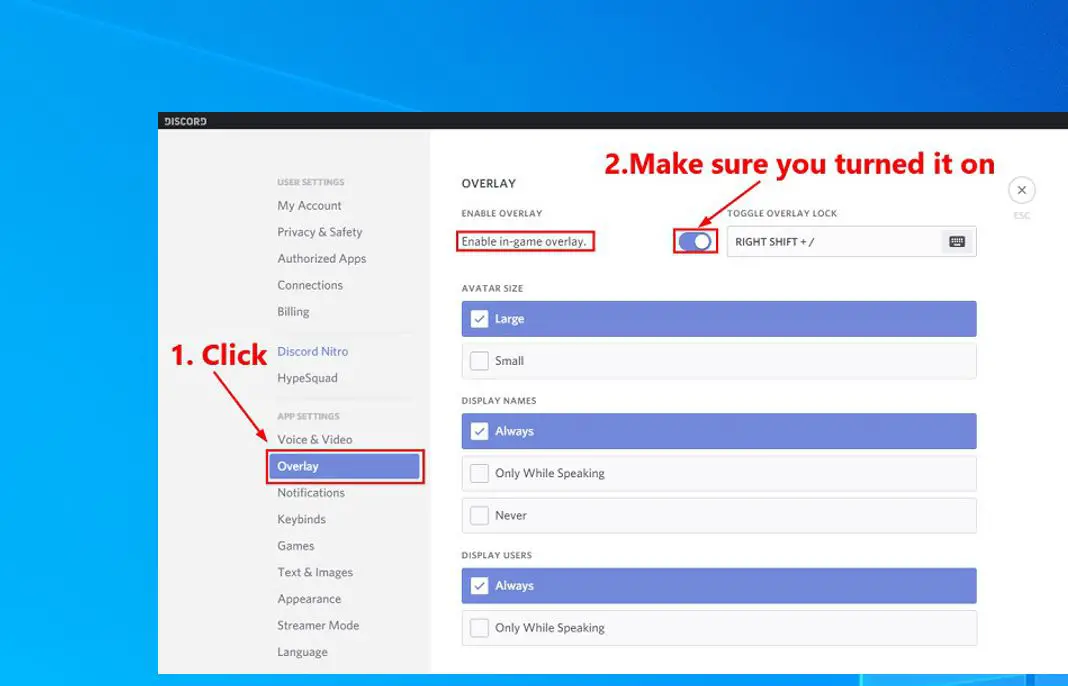
- Pergi ke "Permainan" di panel kiri, kemudian dalam bahagian "Aktiviti Permainan", pastikan "Tindanan Dalam Permainan" dihidupkan untuk permainan yang ingin anda mainkan.
- Nah, jika anda melihat pilihan dimatikan, klik butang monitor di sebelah permainan dan ia akan dihidupkan.
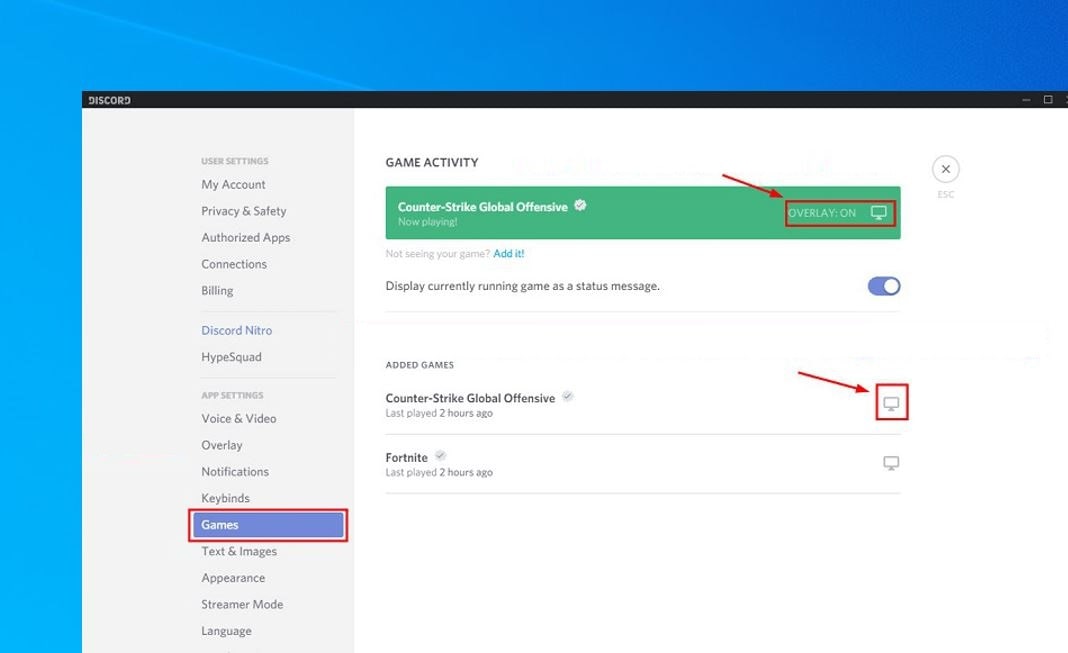
Jika permainan yang anda mainkan tiada dalam senarai, anda perlu menambahkan permainan itu pada apl Discord dengan satu klik.
Sekarang, mulakan semula permainan dan tekan Shift+F1 untuk melihat sama ada tindanan Discord berfungsi.
Tukar kekunci pintas tindanan perselisihan
Sekali lagi, kekunci pintas yang bercanggah kadangkala dihadapiTindanan perselisihan tidak berfungsialasan.Mari kita tetapkan kekunci pintas baharu untuk mendayakan tindanan Discord.
- Buka Tetapan Pengguna pada apl Discord,
- Pilih pilihan tindanan di sebelah kiri, bersebelahan dengan pilihan Dayakan tindanan dalam permainan di sini, anda akan menemui pilihan untuk menetapkan kekunci pintas
- Tetapkan kekunci pintas baharu seperti Shift+F10 dan simpan tetapan
- Sekarang jalankan permainan anda dan lancarkan Discord Overlay dengan menekan kekunci panas yang baru diberikan (Shift+F10) semasa bermain
Jalankan Discord sebagai pentadbir
Jika anda tidak memberikan apl Discord hak pentadbir untuk membuat dan memaparkan tindanan dalam permainan, ini boleh menyebabkanPilihan tindanan perselisihan tidak dipaparkanmasalah.Mari jalankan Discord sebagai pentadbir dan semak sama ada masalah itu telah diselesaikan.
- Klik kanan pintasan untuk Discord pada desktop dan pilih Jalankan sebagai pentadbir.
- Atau klik kanan pintasan untuk Discord pada desktop dan pilih Properties.
- Dalam tetingkap pop timbul, pergi ke tab "Keserasian" dan semak pilihan "Jalankan program ini sebagai pentadbir".
- Klik Guna, kemudian OK, sekarang buka Discord dan jalankan semula permainan untuk melihat sama ada tindanan berfungsi.
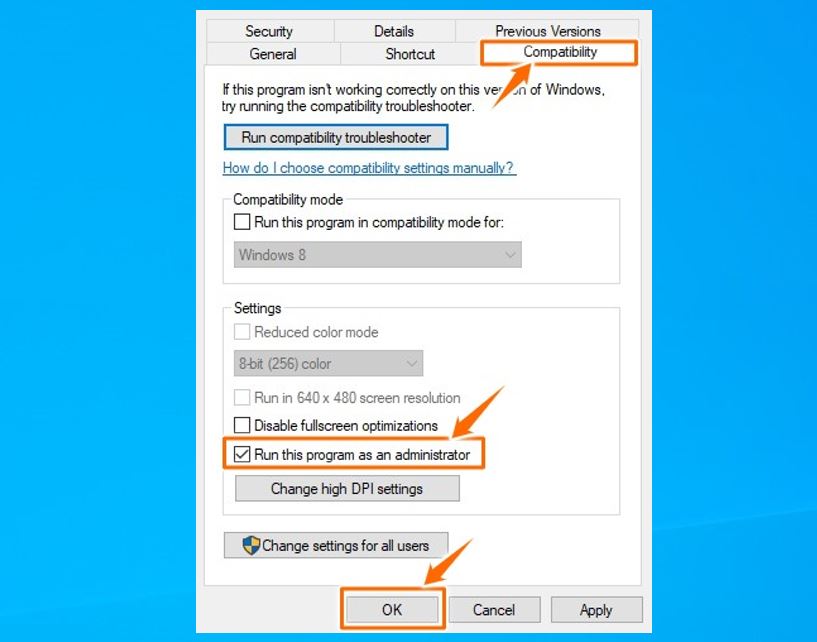
Lumpuhkan pecutan perkakasan dalam Discord
Ciri pecutan perkakasan dalam Discord menggunakan GPU dan kad bunyi untuk menjadikan Discord berjalan lancar, tetapi kadangkala tindanan Discord boleh berhenti berfungsi kerana gangguan.Mari lumpuhkan pecutan perkakasan dalam Discord untuk menyemak sama ada ini membantu menyelesaikan masalah.
- Klik ikon gear di bawah untuk melancarkan Apl Discord dan buka Tetapan Pengguna
- Dari bahagian Tetapan Aplikasi, pilih pilihan Penampilan.
- Di sini anda akan menemui suis "Pecutan Perkakasan",
- Jika pecutan perkakasan dihidupkan, matikannya
- Mulakan semula permainan dan semak bahawa tindanan Discord kini berfungsi dengan betul.
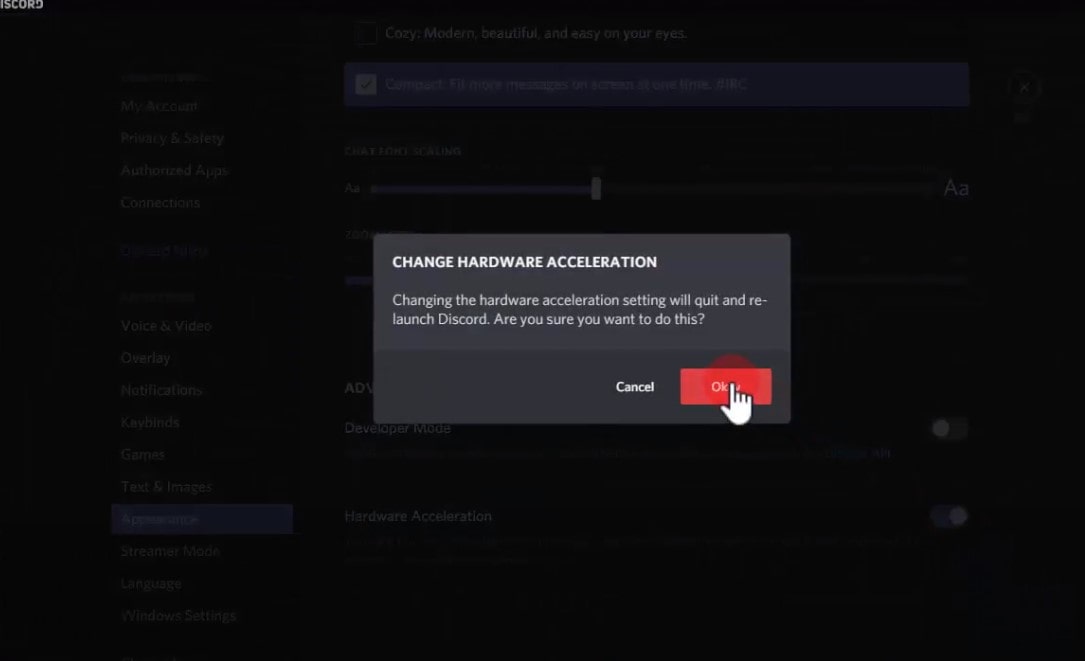
Skala semula skala paparan
Seterusnya, pastikan skala paparan ditetapkan kepada 100%.jika adaMonitor tidak ditetapkan kepada 100% yang disyorkannisbah, sesetengah pengguna mengalami " Tindanan perselisihan tidak berfungsi"darimasalah.Jika anda menetapkan skala tersuai monitor anda kepada 125% atau 150%, anda harus cuba menetapkannya kepada 100%.melakukan ini
- Tekan kekunci Windows + I untuk membuka apl Tetapan,
- Klik Sistem, kemudian klik Paparan,
- Cari skala dan reka letak di sini, dan pastikan paparan ditetapkan kepada 100% (disyorkan).
- Jalankan semula permainan anda dan lihat jika masalah berterusan.
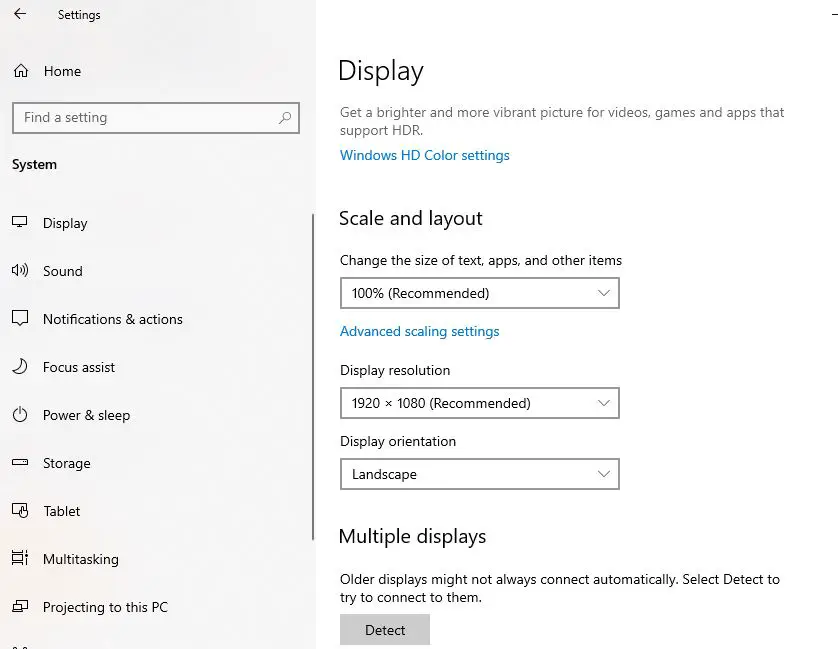
Pasang semula Discord
Jika semua penyelesaian gagal menyelesaikan isu tindanan perselisihan, mungkin terdapat masalah dengan Apl Discord.Kami mengesyorkan anda memasang semula apl Discord dengan versi terkini yang mungkin membantu anda.
- Tekan kekunci Windows + R, taipappwiz.cpl, kemudian klik OK,
- Ini akan membuka tetingkap Program dan Ciri,
- Cari ketidakkonsistenan, klik kanan dan pilih Nyahpasang, kemudian ikut arahan pada skrin untuk mengalih keluar apl daripada PC anda.
- Mulakan semula PC anda untuk perubahan berkuat kuasa.
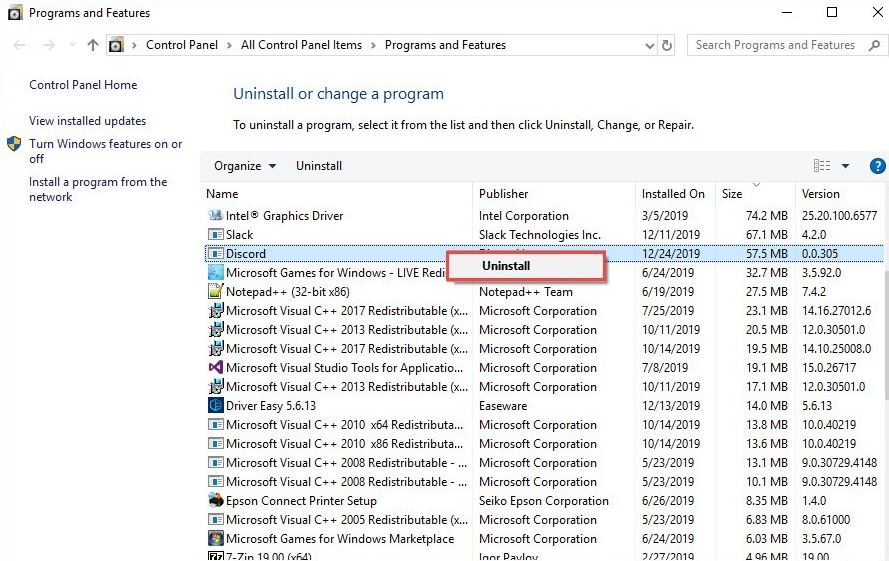
- Lawati Discord sekarangLaman web rasmidan muat turun versi terkini apl Discord untuk Windows PC,
- Jalankan setup.exe dan ikut arahan pada skrin untuk memasang Discord pada PC anda,
- Apabila selesai, buka Perpecahan.Kemudian jalankan permainan anda dan tambahkannya ke Discord.
- untuk permainan andaAktifkan Lapisan perselisihanFungsi.
Semak sama ada tindanan dalam permainan anda kini berfungsi dengan betul.
Berikut ialah video yang menunjukkan pembetulanWindows 10DaripadaDiscord Overlay tidak dipaparkan或tidak boleh bekerjaKerjaSelangkah.
juga membaca
- Penyelesaian: Perselisihan tersekat semasa menyambung ke saluran suara atau menghantar mesej.
- Bagaimana untuk memindahkan permainan Steam ke pemacu lain tanpa memuat turun semula
- Bagaimana untuk menjadikan komputer anda lebih pantas dan mempercepatkan PC Windows 10 anda
- Selesai: Rangkaian tidak diketahui, tiada akses kepada Windows 10, 8.1 dan 7
- DISELESAIKAN: Dokumen tidak boleh dicetak, pemacu pencetak tidak tersedia dalam Windows 10

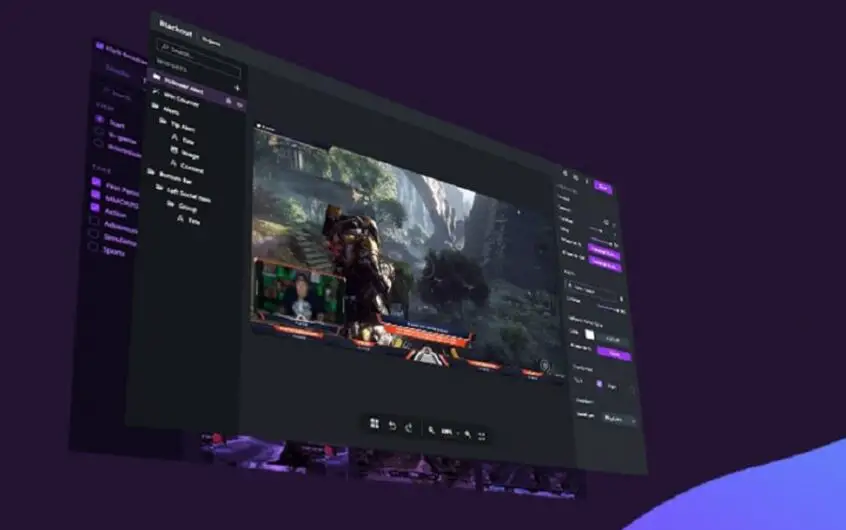
![[Tetap] Microsoft Store tidak boleh memuat turun apl dan permainan](https://oktechmasters.org/wp-content/uploads/2022/03/30606-Fix-Cant-Download-from-Microsoft-Store.jpg)
![[Tetap] Microsoft Store tidak boleh memuat turun dan memasang apl](https://oktechmasters.org/wp-content/uploads/2022/03/30555-Fix-Microsoft-Store-Not-Installing-Apps.jpg)
